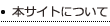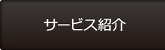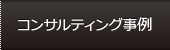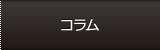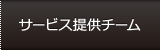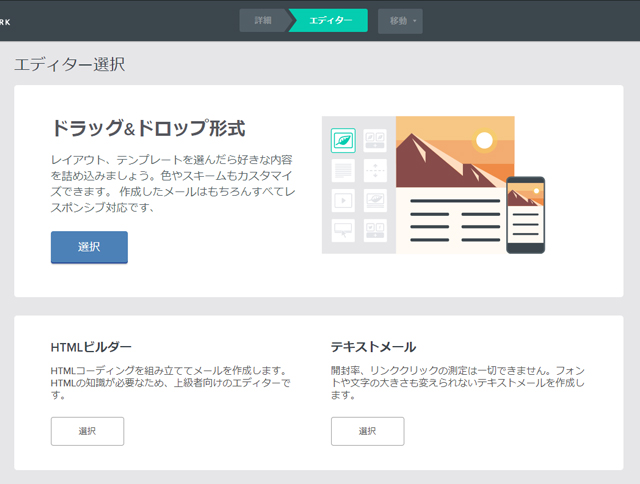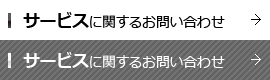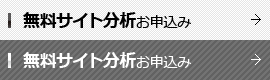ベンチマーク Eメール(Benchmark Email)のステップメール機能
投稿者:Web戦略室
2017/10/04 16:22
この記事は約4分で読むことができます。

マーケティング戦略課の河島です。
ステップメールという名称を聞いたことがある人も多いとは思いますが、一定期間後に段階的にメールを送信したりすることができる仕組みです。
今回は、ベンチマークメールのステップメールでどのようなことが出来るのかをみていこうと思います。
ベンチマークメールのステップメール機能
ステップメールはリストに登録された日付を基準に自動的にメールが配信される機能です。新しくリストに加わった購読者にメールを配信することや、誕生日や記念日が近づいたら自動的に配信されるメールを配信することができます。リストに追加するには、手動で追加する方法やフォームでの登録で追加することも可能です。
選べる3つの配信条件
ベンチマークメールでは3つの配信条件が選べます。一つずつ見ていきましょう。
ステップメール
ユーザーがリストに追加された日を基準としてメールを配信します。ご登録ありがとうメール、セール系メール、新規顧客宛へのアンケート送信、などに活用できます。
年次メール
設定した日付と月が合致したらメールを配信します。誕生日、記念日、年契約更新通知、などに活用できます。
1回メール
設定した日付、月、年が全て一致したらメールを配信します。購読または会員登録更新通知、商品購入日から換算したフォローアップ、次回の連絡日が確定しているもの、などに活用できます。
ステップメールの作成手順
今回は通常のステップメールの作成例をご紹介します。
ステップメールの新規作成
メニューの「メール作成」から「ステップメール作成」をクリックします。
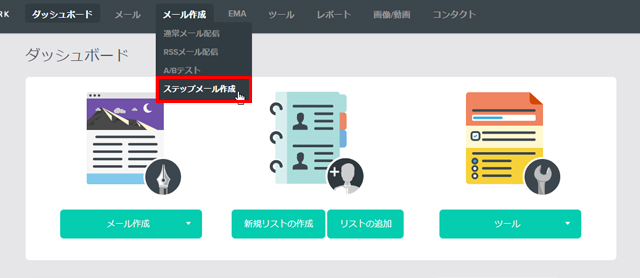
ステップメールの選択
左側のステップメールを選択します。
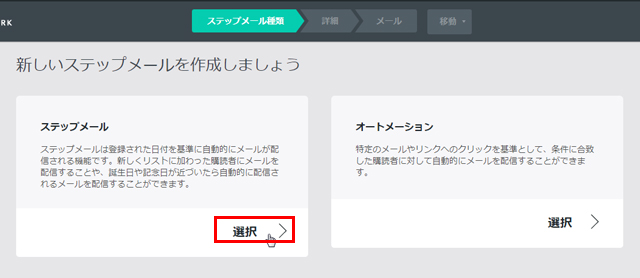
ステップメールの作成
ステップメールの「メール名」、「ステップメールに利用する顧客リストを選択」、「配信条件」を選択します。ステップメールはリストに新しく登録されたアドレスが対象になるので、ステップメール用の中身が空のリストを別途作成して下さい。リストの作成方法はこちらを参考にして下さい。
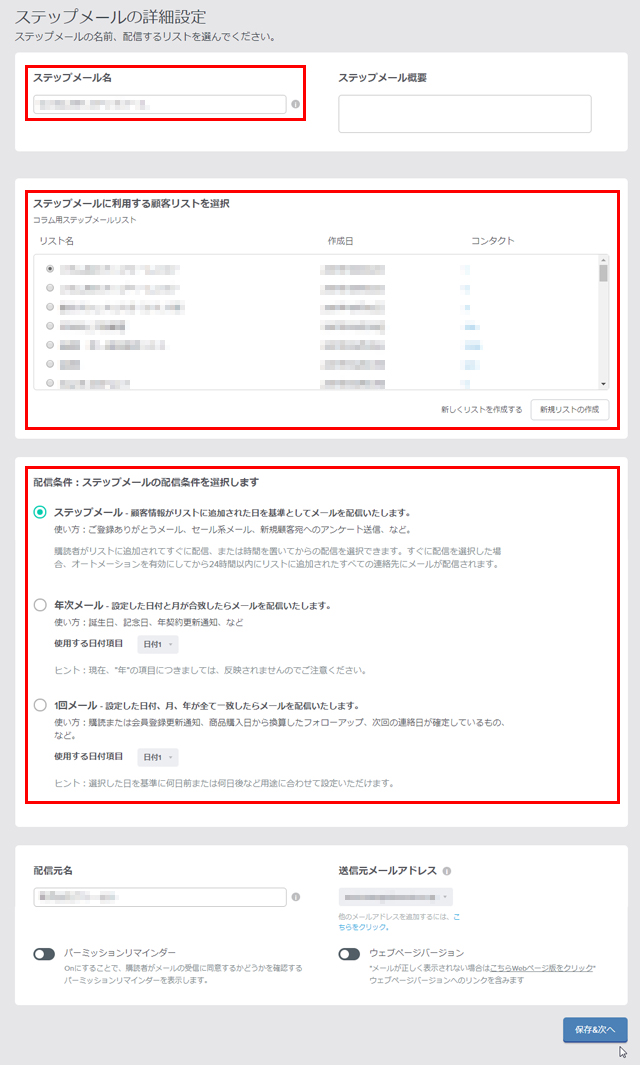
送信するメールの作成
画面右下の「メールを作成」をクリックしてメールを作っていきます。
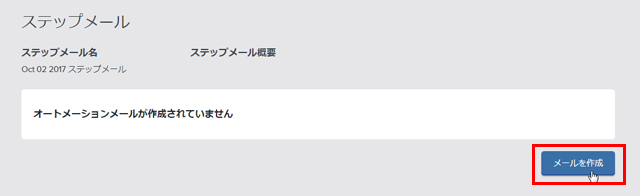
メール詳細
「件名」、「送信」、「有効な配信曜日」、「配信時間」を設定します。
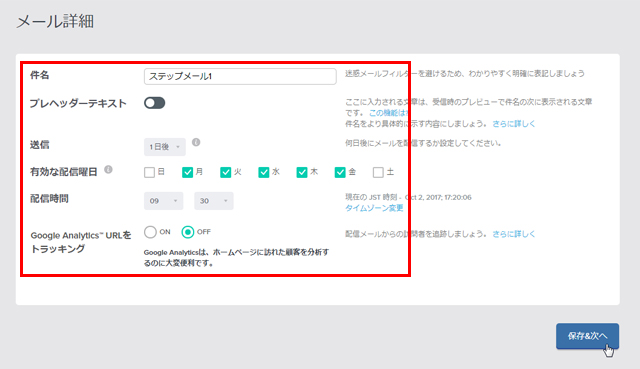
ステップメールの追加とステップメールの稼働
追加でステップメールを作成したい場合は「ステップメールにメールを追加」で引き続きメールを作成し、全てのメールが完成したら「ステップメールを稼働する」をクリックして下さい。
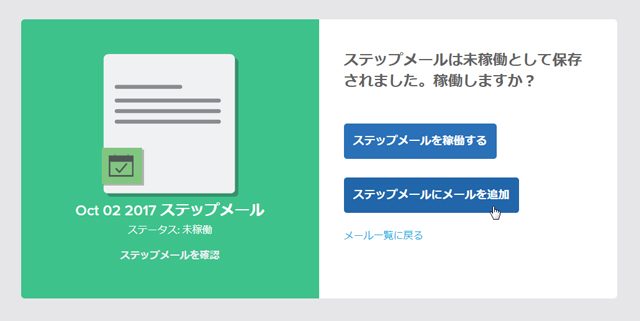
ステップメールの動き
リストに追加されるということがステップメールの動作の起点になります。リストへの追加は手動で追加する方法とフォームでの登録方法があります。どちらの方法でも良いので、新しく追加した後のステップメールが送られた結果を見てみましょう。
今回は3つのメールが15分おきに送信されています。
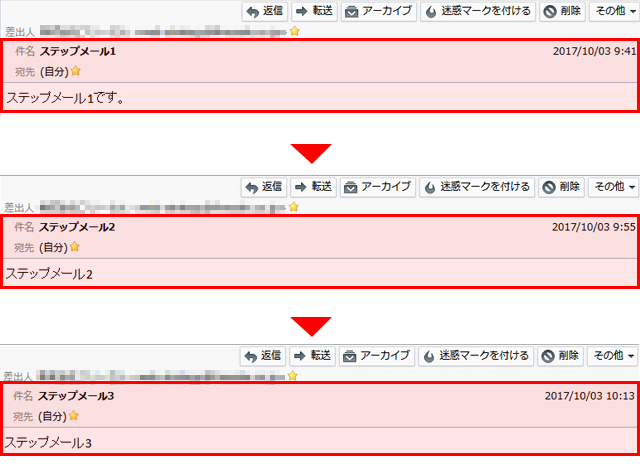
ベンチマークメールのステップメール機能についてのまとめ
通常のステップメールはもちろん、お誕生日メールなど用途によって使い分けができます。ユーザーへのマメな対応を一人ひとりにすることは労力が必要ですが、ステップメールを使えば一度設定してしまえば毎年自動でお誕生日メールを送信することができます。
ユーザーへの接触機会を増やすなど様々な使い方ができるので是非活用して下さい。
ベンチマークメールについての記事一覧
【編集担当:河島】